ツールバーのサイズを変更する
ツールバーのサイズを変更できます。
|
メモ
|
|
ツールバーがリボンの上に表示されている場合は、ツールバーのサイズを変更できません。ツールバーの位置を変更する方法については、次を参照してください。
|
ツールボタンを大きいサイズにする
ここでは、ツールボタンを大きいサイズにする方法について説明します。
ダイアログボックスを使用する場合
ここでは、ダイアログボックスを使用して、ツールボタンを大きいサイズに変更する方法について説明します。
1.
リボン、またはツールバーを右クリックして、[ツールバーの設定]を選択します。
または、[ファイル]メニュー > [オプション] > [ツールバーの設定]を選択します。
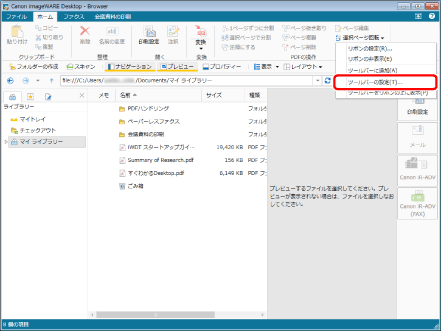
[ツールバーの設定]が表示されます。
2.
[ツールバーをボタン大に変更する]にチェックマークを付けます。
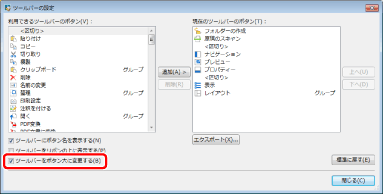
ツールボタンが大きいサイズに変更されます。
3.
[閉じる]をクリックします。
右クリックメニューを使用する場合
ここでは、右クリックメニューを使用して、ツールボタンを大きいサイズに変更する方法について説明します。
1.
リボンのコマンドが配置されていない領域、またはツールバーを右クリックして、[ツールバーをボタン大に変更]を選択します。
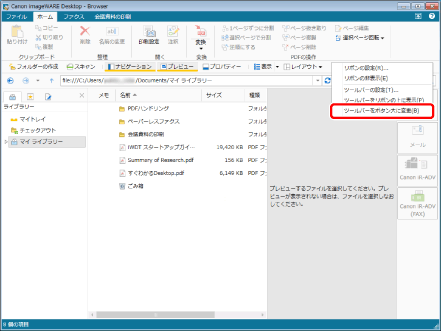
ツールボタンが大きいサイズに変更されます。
ツールボタンを小さいサイズにする
ここでは、ツールボタンを小さいサイズにする方法について説明します。
ダイアログボックスを使用する場合
ここでは、ダイアログボックスを使用して、ツールボタンを小さいサイズに変更する方法について説明します。
1.
リボン、またはツールバーを右クリックして、[ツールバーの設定]を選択します。
または、[ファイル]メニュー > [オプション] > [ツールバーの設定]を選択します。
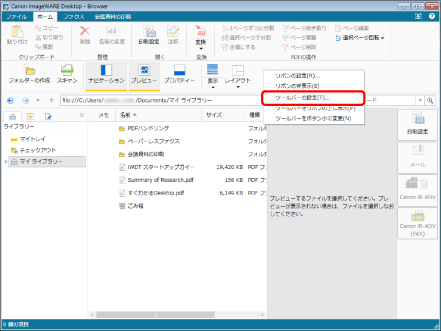
[ツールバーの設定]が表示されます。
2.
[ツールバーをボタン大に変更する]のチェックマークを外します。
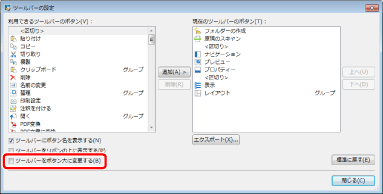
ツールボタンが小さいサイズに変更されます。
3.
[閉じる]をクリックします。
右クリックメニューを使用する場合
ここでは、右クリックメニューを使用して、ツールボタンを小さいサイズに変更する方法について説明します。
1.
リボンのコマンドが配置されていない領域、またはツールバーを右クリックして、[ツールバーをボタン小に変更]を選択します。
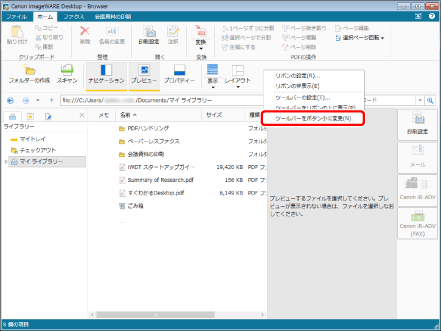
ツールボタンが小さいサイズに変更されます。